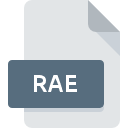
Dateiendung RAE
TrueZIP Encrypted ZIP Archive
-
DeveloperSchlichtherle IT Services
-
Category
-
Popularität0 ( votes)
Was ist RAE-Datei?
Das Dateinamensuffix RAE wird hauptsächlich für TrueZIP Encrypted ZIP Archive -Dateien verwendet. Schlichtherle IT Services hat den Formatstandard TrueZIP Encrypted ZIP Archive definiert. RAE-Dateien werden von Softwareanwendungen unterstützt, die für Geräte verfügbar sind, auf denen Windows ausgeführt wird. Die Datei "RAE" gehört zur Kategorie "Verschlüsselte Dateien", genau wie die in unserer Datenbank aufgelisteten Dateinamenerweiterungen "236". TrueZIP ist mit Abstand das am häufigsten verwendete Programm für die Arbeit mit RAE-Dateien. Die Software TrueZIP wurde von Schlichtherle IT Services erstellt. Weitere Informationen zur Software und den RAE-Dateien finden Sie auf der offiziellen Website des Entwicklers.
Programme die die Dateieendung RAE unterstützen
Folgende Programme können mit RAE-Dateien umgehen. Dateien mit dem Suffix RAE können auf jedes mobile Gerät oder auf jede Systemplattform kopiert werden. Möglicherweise können sie jedoch nicht ordnungsgemäß auf dem Zielsystem geöffnet werden.
Wie soll ich die RAE Datei öffnen?
Es kann viele Gründe geben, warum du Probleme mit der Öffnung von RAE-Dateien auf einem bestimmten System hast. Positiv zu vermerken ist, dass die am häufigsten auftretenden Probleme im Zusammenhang mit TrueZIP Encrypted ZIP Archive dateien nicht komplex sind. In den meisten Fällen können sie ohne Unterstützung eines Spezialisten schnell und effektiv angegangen werden. Im Folgenden finden Sie eine Liste mit Richtlinien, anhand derer Sie dateibezogene Probleme identifizieren und beheben können.
Schritt 1. Downloaden und installieren Sie TrueZIP
 Probleme beim Öffnen von und beim Arbeiten mit RAE-Dateien haben höchstwahrscheinlich nichts mit der Software zu tun, die mit den RAE-Dateien auf Ihrem Computer kompatibel ist. Um dieses Problem zu beheben, rufen Sie die Entwickler-Website TrueZIP auf, laden Sie das Tool herunter und installieren Sie es. So einfach ist das Die vollständige Liste der nach Betriebssystemen gruppierten Programme finden Sie oben. Die sicherste Methode zum Herunterladen von TrueZIP ist das Aufrufen der Entwickler-Website (Schlichtherle IT Services) und das Herunterladen der Software über die angegebenen Links.
Probleme beim Öffnen von und beim Arbeiten mit RAE-Dateien haben höchstwahrscheinlich nichts mit der Software zu tun, die mit den RAE-Dateien auf Ihrem Computer kompatibel ist. Um dieses Problem zu beheben, rufen Sie die Entwickler-Website TrueZIP auf, laden Sie das Tool herunter und installieren Sie es. So einfach ist das Die vollständige Liste der nach Betriebssystemen gruppierten Programme finden Sie oben. Die sicherste Methode zum Herunterladen von TrueZIP ist das Aufrufen der Entwickler-Website (Schlichtherle IT Services) und das Herunterladen der Software über die angegebenen Links.
Schritt 2. Überprüfen Sie die Version von TrueZIP und aktualisieren Sie sie bei Bedarf
 Wenn die Probleme beim Öffnen von RAE-Dateien auch nach der Installation von TrueZIP bestehen bleiben, ist die Software möglicherweise veraltet. Überprüfen Sie auf der Website des Entwicklers, ob eine neuere Version von TrueZIP verfügbar ist. Softwareentwickler implementieren möglicherweise Unterstützung für modernere Dateiformate in aktualisierten Versionen ihrer Produkte. Dies kann eine der Ursachen sein, warum RAE-Dateien nicht mit TrueZIP kompatibel sind. Die neueste Version von TrueZIP ist abwärtskompatibel und unterstützt Dateiformate, die von älteren Versionen der Software unterstützt werden.
Wenn die Probleme beim Öffnen von RAE-Dateien auch nach der Installation von TrueZIP bestehen bleiben, ist die Software möglicherweise veraltet. Überprüfen Sie auf der Website des Entwicklers, ob eine neuere Version von TrueZIP verfügbar ist. Softwareentwickler implementieren möglicherweise Unterstützung für modernere Dateiformate in aktualisierten Versionen ihrer Produkte. Dies kann eine der Ursachen sein, warum RAE-Dateien nicht mit TrueZIP kompatibel sind. Die neueste Version von TrueZIP ist abwärtskompatibel und unterstützt Dateiformate, die von älteren Versionen der Software unterstützt werden.
Schritt 3. Legen Sie die Standardanwendung zum Öffnen von RAE-Dateien auf TrueZIP fest.
Wenn das Problem im vorherigen Schritt nicht behoben wurde, sollten Sie RAE-Dateien mit der neuesten Version von TrueZIP verknüpfen, die Sie auf Ihrem Gerät installiert haben. Die Zuordnung von Dateiformaten zur Standardanwendung kann je nach Plattform in Details unterschiedlich sein, die grundlegende Vorgehensweise ist jedoch sehr ähnlich.

So ändern Sie das Standardprogramm in Windows
- Wählen Sie den Eintrag aus dem Dateimenü, auf das Sie durch Klicken mit der rechten Maustaste auf die Datei RAE zugreifen
- Wählen Sie als Nächstes die Option und öffnen Sie dann mit die Liste der verfügbaren Anwendungen
- Der letzte Schritt ist die Auswahl der Option suchen. Geben Sie den Verzeichnispfad zu dem Ordner an, in dem TrueZIP installiert ist. Jetzt müssen Sie nur noch Ihre Auswahl bestätigen, indem Sie Immer mit diesem Programm RAE-Dateien öffnen und auf klicken.

So ändern Sie das Standardprogramm in Mac OS
- Öffnen Sie durch Klicken mit der rechten Maustaste auf die ausgewählte RAE-Datei das Dateimenü und wählen Sie
- Öffnen Sie den Abschnitt indem Sie auf den Namen klicken
- Wählen Sie TrueZIP und klicken Sie auf
- In einem Meldungsfenster wird darauf hingewiesen, dass diese Änderung auf alle Dateien mit der Dateiendung RAE angewendet wird. Mit einem Klick auf bestätigen Sie Ihre Auswahl.
Schritt 4. Stellen Sie sicher, dass die Datei RAE vollständig und fehlerfrei ist
Sie haben die in den Punkten 1-3 aufgeführten Schritte genau befolgt, aber das Problem ist immer noch vorhanden? Sie sollten überprüfen, ob die Datei eine richtige RAE-Datei ist. Es ist wahrscheinlich, dass die Datei beschädigt ist und daher nicht zugegriffen werden kann.

1. Überprüfen Sie die RAE-Datei auf Viren oder Malware
Wenn das RAE tatsächlich infiziert ist, blockiert die Malware möglicherweise das Öffnen. Scannen Sie die Datei RAE sowie Ihren Computer nach Malware oder Viren. Wenn der Scanner feststellt, dass die Datei RAE nicht sicher ist, fahren Sie gemäß den Anweisungen des Antivirenprogramms fort, um die Bedrohung zu neutralisieren.
2. Stellen Sie sicher, dass die Struktur der RAE-Datei intakt ist
Wenn Sie die problematische RAE-Datei von einem Dritten erhalten haben, bitten Sie diesen, Ihnen eine weitere Kopie zuzusenden. Während des Kopiervorgangs der Datei sind möglicherweise Fehler aufgetreten, die die Datei unvollständig oder beschädigt machen. Dies kann die Ursache für Probleme mit der Datei sein. Es kann vorkommen, dass der Download der Datei mit der Endung RAE unterbrochen wurde und die Dateidaten fehlerhaft sind. Laden Sie die Datei erneut von derselben Quelle herunter.
3. Stellen Sie sicher, dass Sie über die entsprechenden Zugriffsrechte verfügen
Es besteht die Möglichkeit, dass nur Benutzer mit ausreichenden Systemberechtigungen auf die betreffende Datei zugreifen können. Melden Sie sich von Ihrem aktuellen Konto ab und bei einem Konto mit ausreichenden Zugriffsrechten an. Öffnen Sie dann die Datei TrueZIP Encrypted ZIP Archive.
4. Stellen Sie sicher, dass Ihr Gerät die Anforderungen erfüllt, um TrueZIP öffnen zu können.
Die Betriebssysteme stellen möglicherweise genügend freie Ressourcen fest, um die Anwendung auszuführen, die RAE-Dateien unterstützt. Schließen Sie alle laufenden Programme und versuchen Sie, die Datei RAE zu öffnen.
5. Überprüfen Sie, ob Sie die neuesten Updates für das Betriebssystem und die Treiber haben
Regelmäßig aktualisierte Systeme, Treiber und Programme schützen Ihren Computer. Dies kann auch Probleme mit TrueZIP Encrypted ZIP Archive -Dateien verhindern. Veraltete Treiber oder Software haben möglicherweise die Unfähigkeit verursacht, ein Peripheriegerät zu verwenden, das für die Verarbeitung von RAE-Dateien erforderlich ist.
Möchten Sie helfen?
Wenn Sie zusätzliche Informationen bezüglich der Datei RAE besitzen, würden wir sehr dankbar sein, wenn Sie Ihr Wissen mit den Nutzern unseres Service teilen würden. Nutzen Sie das Formular, dass sich hier befindet, und senden Sie uns Ihre Informationen über die Datei RAE.

 Windows
Windows 
